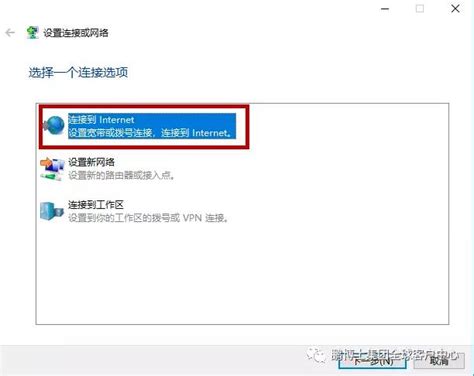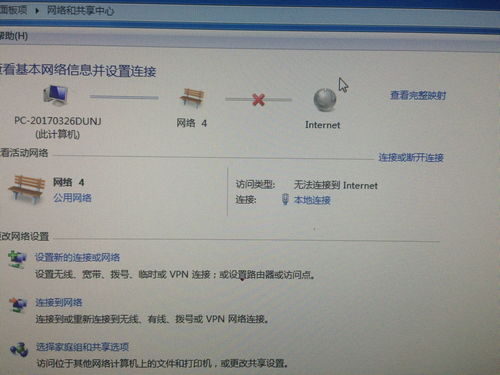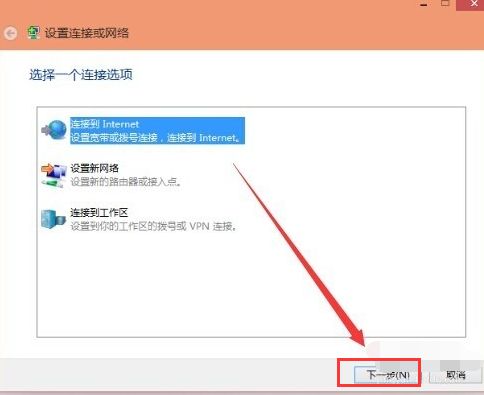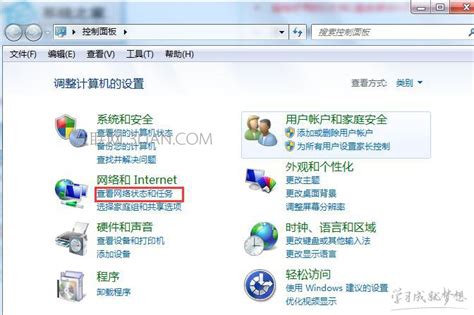如何建立与他人电脑的连接
在现代数字生活中,连接别人的电脑可能出于多种原因,比如共享文件、远程协助或管理网络设备等。无论出于何种目的,正确且安全地建立这种连接至关重要。本文将详细介绍几种常见方法,旨在帮助读者理解如何有效地连接别人的电脑,同时确保操作的合法性和安全性。

一、前提条件与准备工作
在开始之前,确保以下几点:

1. 获得授权:连接他人电脑前,务必获得电脑所有者的明确许可,这不仅是礼貌,也是法律要求。
2. 网络环境:确保两台电脑处于同一局域网内(对于本地连接)或能够通过网络互相访问(对于远程连接)。
3. 软件准备:根据需要,可能需预先安装特定的软件或应用程序,如远程桌面工具、文件共享软件等。
二、本地网络连接
1. 直接网线连接
对于小型网络环境,可以直接使用网线将两台电脑连接起来。这种方法简单直接,但需要电脑具备以太网端口。
步骤:
使用网线将两台电脑的以太网端口相连。
在每台电脑上配置IP地址,确保它们在同一子网内。
通过“网络”或“文件和共享中心”访问对方电脑,前提是已启用文件和打印机共享功能。
2. 路由器/交换机连接
通过路由器或交换机,多台设备可以轻松构建局域网。
步骤:
将所有电脑通过网线连接到路由器或交换机的LAN口。
确保路由器已正确配置DHCP服务,以便自动分配IP地址。
在电脑上设置共享文件夹,并允许网络发现。
使用“网络”窗口查找并访问其他电脑。
三、远程网络连接
远程连接适用于不同地点之间的电脑访问,常用的方法包括远程桌面协议(RDP)、TeamViewer、AnyDesk等工具。
1. 远程桌面协议(RDP)
Windows系统内置的远程桌面功能允许用户远程访问另一台Windows电脑。
配置步骤:
在被控电脑上,右键“此电脑”选择“属性”,点击“远程设置”,勾选“允许远程协助连接这台计算机”和“允许远程连接到此计算机”。
设置一个用户账户密码,并确保该账户具有远程访问权限。
在控制电脑上,打开“远程桌面连接”,输入被控电脑的IP地址和用户名,进行连接。
注意:使用RDP时,需确保防火墙允许远程桌面连接,且双方网络环境支持端口转发(默认3389端口)。
2. TeamViewer
TeamViewer是一款流行的跨平台远程访问和控制软件,适合快速设置远程连接。
使用流程:
在两台电脑上分别安装TeamViewer软件。
启动软件后,会生成唯一的ID和密码。
在控制电脑上,输入被控电脑的ID和密码,即可建立连接。
TeamViewer提供加密连接,保证数据传输的安全性,适合临时或长期远程支持需求。
3. AnyDesk
AnyDesk与TeamViewer类似,但以其轻量级和高性能著称。
操作步骤:
下载并安装AnyDesk到两台电脑。
软件启动后,会显示一个唯一的地址(AnyDesk ID)。
在控制端输入被控端的AnyDesk ID,请求连接,被控端接受后建立连接。
AnyDesk同样注重安全,采用TLS 1.2加密标准,确保数据传输的安全性。
四、文件共享
无论通过本地还是远程方式连接,文件共享都是常见需求。
1. Windows共享文件夹
设置步骤:
右键需要共享的文件夹,选择“属性”,转到“共享”选项卡。
点击“高级共享”,勾选“共享此文件夹”,并设置权限。
在“网络和共享中心”中,确保启用“网络发现”和“文件和打印机共享”。
其他电脑通过“网络”位置访问该共享文件夹。
2. 云盘服务
利用云存储服务如OneDrive、Google Drive或Dropbox,可以更方便地在不同设备间共享文件。
操作要点:
在电脑上安装云盘客户端并登录账号。
将文件上传至云盘指定文件夹。
在另一台电脑上登录同一云盘账号,即可访问这些文件。
云盘服务不仅便于跨平台访问,还提供了版本控制和协作编辑功能。
五、安全注意事项
1. 强密码策略:确保所有远程访问账户使用复杂且不易猜测的密码。
2. 定期更新:保持操作系统和所有相关软件的最新状态,以修补已知安全漏洞。
3. 防火墙设置:合理配置防火墙规则,仅允许必要的端口和服务对外开放。
4. 加密通信:无论是通过RDP、第三方软件还是云盘服务,确保使用加密连接保护数据传输。
5. 监控与日志:定期检查系统日志,及时发现并响应异常登录尝试。
六、总结
连接别人的电脑是一项实用技能,无论是本地还是远程连接,关键在于选择合适的工具和方法,同时严格遵守安全规范。通过本文介绍的几种方法,您可以根据实际需求灵活选择,高效且安全地实现电脑间的互连互通。记住,任何连接操作的前提都是尊重隐私、遵守法律,并确保得到电脑所有者的明确同意。
- 上一篇: 揭秘:“平治天下,非我莫属”的壮志豪情究竟何意?
- 下一篇: 多弗:毁灭者的详尽介绍
-
 轻松学会:笔记本电脑如何设置WIFI连接资讯攻略11-16
轻松学会:笔记本电脑如何设置WIFI连接资讯攻略11-16 -
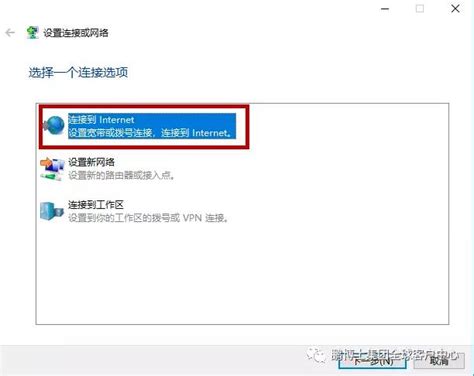 创建宽带连接的方法资讯攻略02-12
创建宽带连接的方法资讯攻略02-12 -
 iPhone连接电脑失败?一揽子高效解决方案来了!资讯攻略11-30
iPhone连接电脑失败?一揽子高效解决方案来了!资讯攻略11-30 -
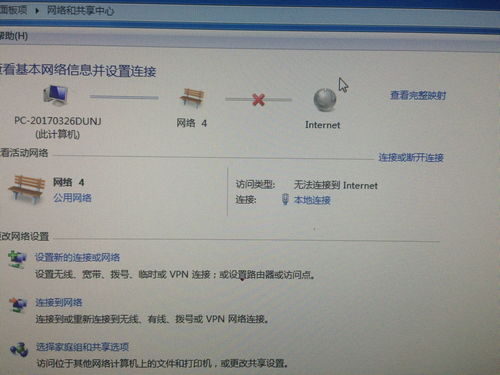 Win7系统轻松设置远程桌面连接指南资讯攻略02-28
Win7系统轻松设置远程桌面连接指南资讯攻略02-28 -
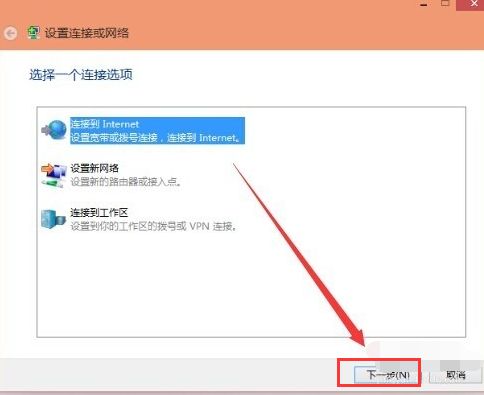 如何建立宽带连接的步骤是什么?资讯攻略11-03
如何建立宽带连接的步骤是什么?资讯攻略11-03 -
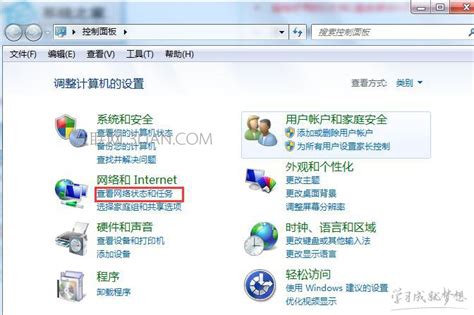 如何建立宽带连接?资讯攻略11-03
如何建立宽带连接?资讯攻略11-03